目次
オークタウン for ebayとは

ebayで出品する時に、1つ1つ出品すると時間がかかります。
そこでebay for オークタウンを使うと商品を一括で出品する事ができます。
オークタウンのいいところは無料で利用できます。

ebayで大量出品するときはオークタウンを利用すれば出品効率が上がるんだね!
しかも、無料で使えるとか最高すぎ!
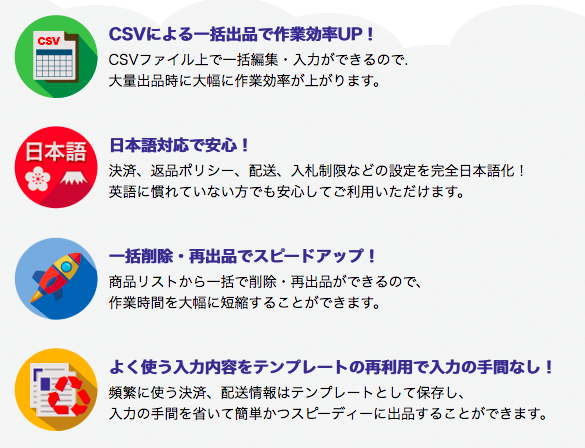
僕も大量出品するときは、必ずオークタウンを利用するので、その使い方を記事にします。
まずオークタウンに必要なものは・・・
- パソコン WindowsでもMACでも可能(ちなみに僕はMAC)です
- エクセルが必要です
オークタウン ebay 一目でわかる使い方はこちら
まずはオークタウンで無料会員登録をします。
- メールアドレス
- パスワード
を設定すればログインできます。
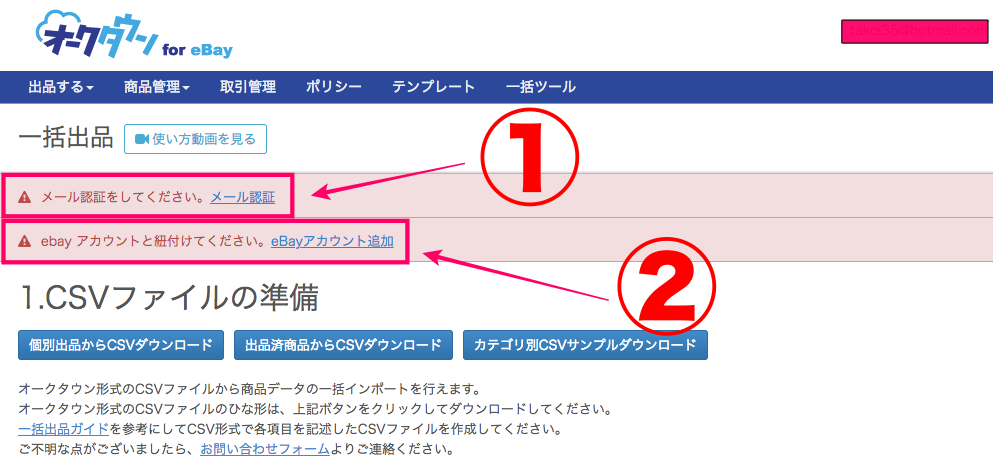
- まずは登録したメールに認証メールが届くのでクリックして認証させます
- ebayアカウントを紐付けします
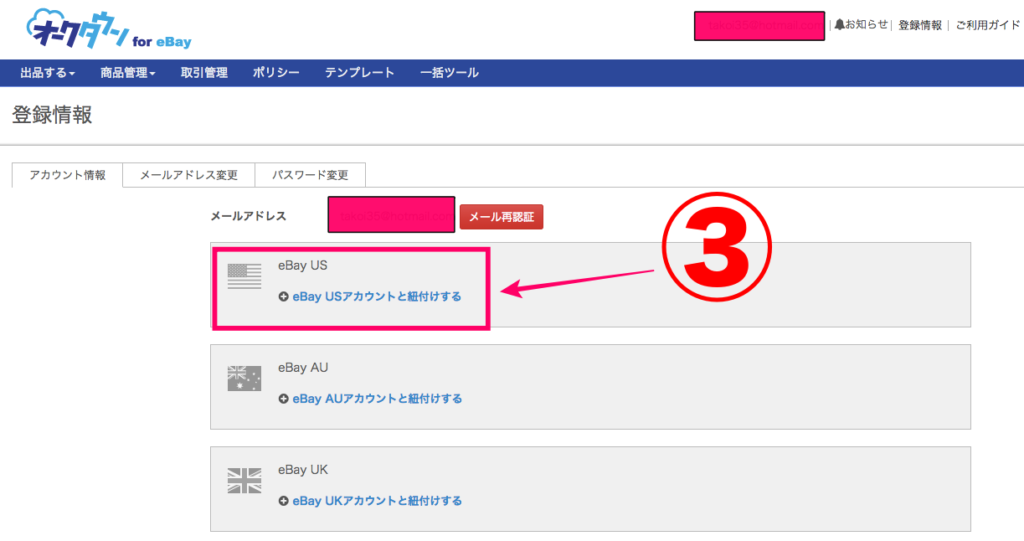
ここでebayを紐付けします。
→紐付けたら一括出品を選択します。
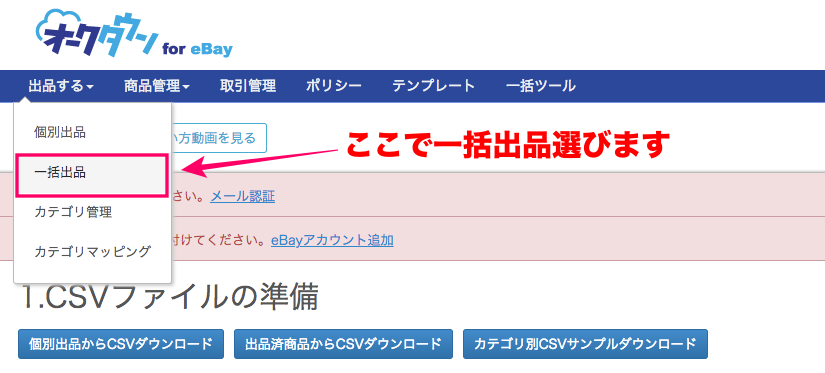
選択すると一括出品画面に変わります。
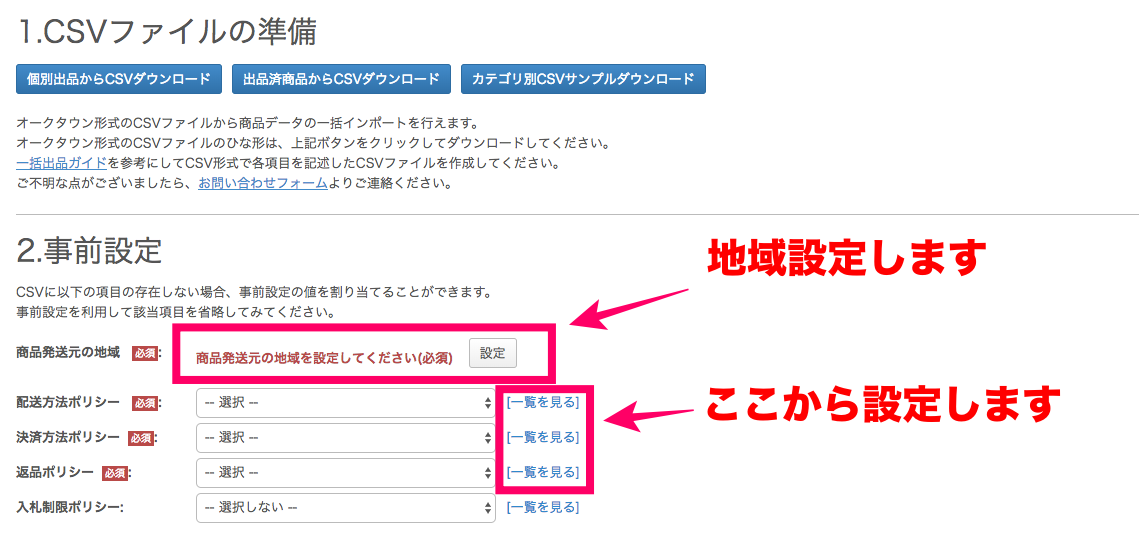
- まずは地域を設定します
- 配送ポリシー(一覧を見るから設定します)
- 決済方法ポリシー(PayPal)
- 返品ポリシー

これでオークタウンの設定は完了!
でも、わかりづらい点があったらオークタウンサイト内で動画で説明してるので、そっちも参考にしてください。
オークタウン ebay 一目でわかる使い方はこちら②

初期設定が完了したら、次はエクセルのCSVをダウンロードします。
手順はこちらです。
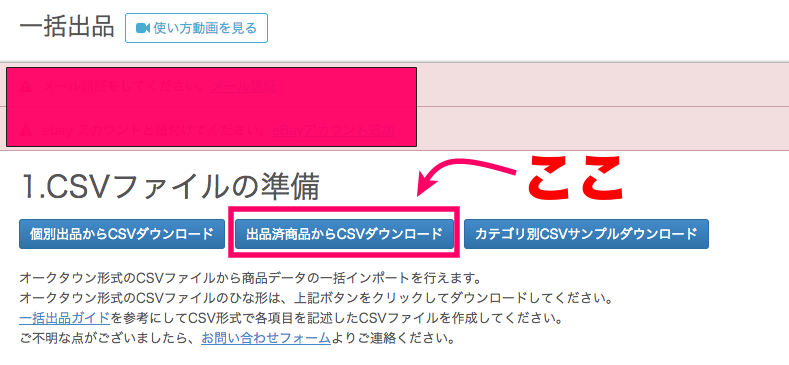
- すでに出品してる商品からCSVをダウンロードします
- 一括出品したい商品があれば事前に個別でebayで出品しときます
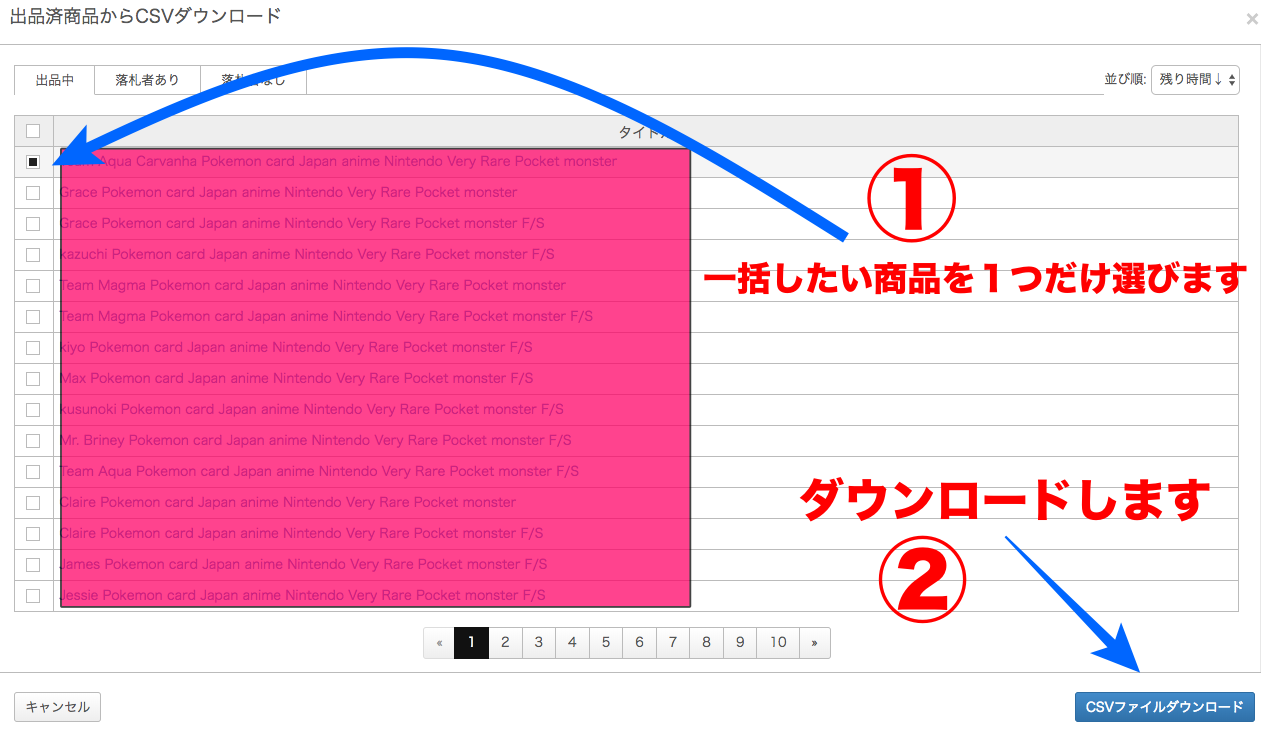
ダウンロードのフォルダにCSVファイルが追加されるので開きます。
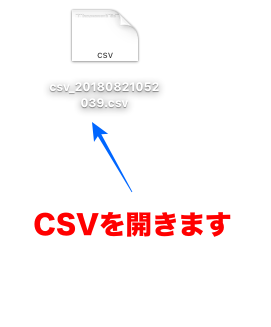
→CSVファイルを開いたらエクセルの表が出てきます。
次にCSVの表に商品を入れていきます。
まずやることは・・・

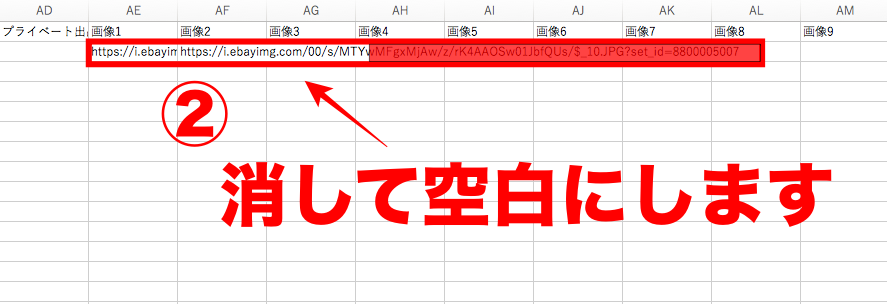
- アイテムIDを消して空白のままでOK
- 商品画像も空白にします
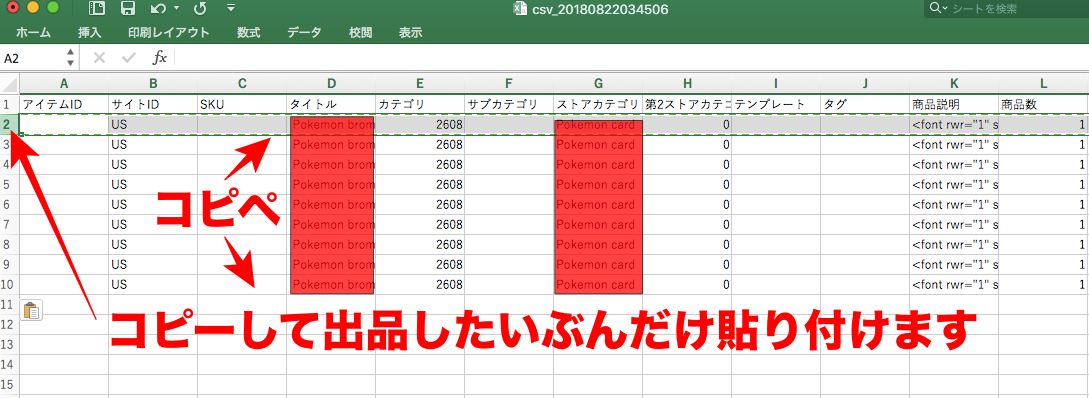
変更する箇所は・・・
- タイトル部分
- 値段
- 画像
のみでOK。
→次が商品画像を入れます。
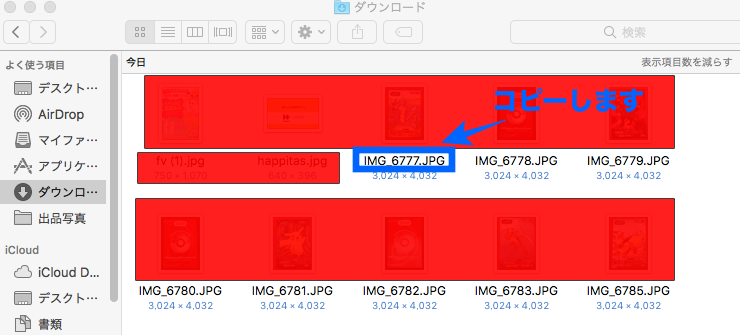
→次に商品IMG.6777.JPGをコピーしたら、CSVに貼ります。

- タイトル
- 値段
- 商品画像
入力したら保存します。
×押したら保存しますか?と出ます。
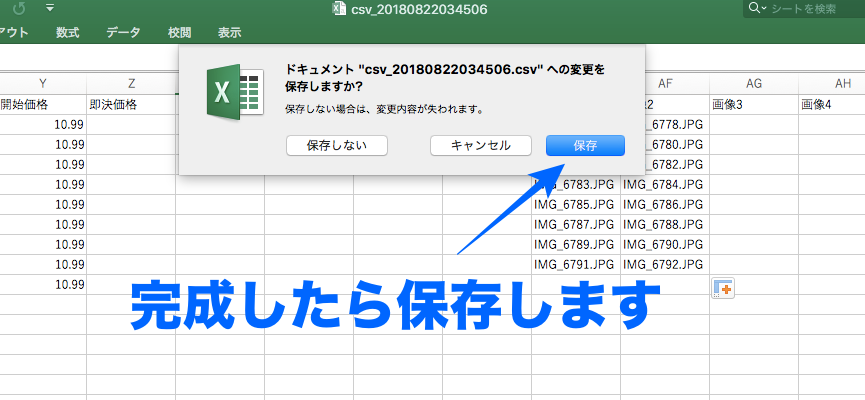
→保存したらオークタウンの一括出品画面のここにCSVファイルを入れます。

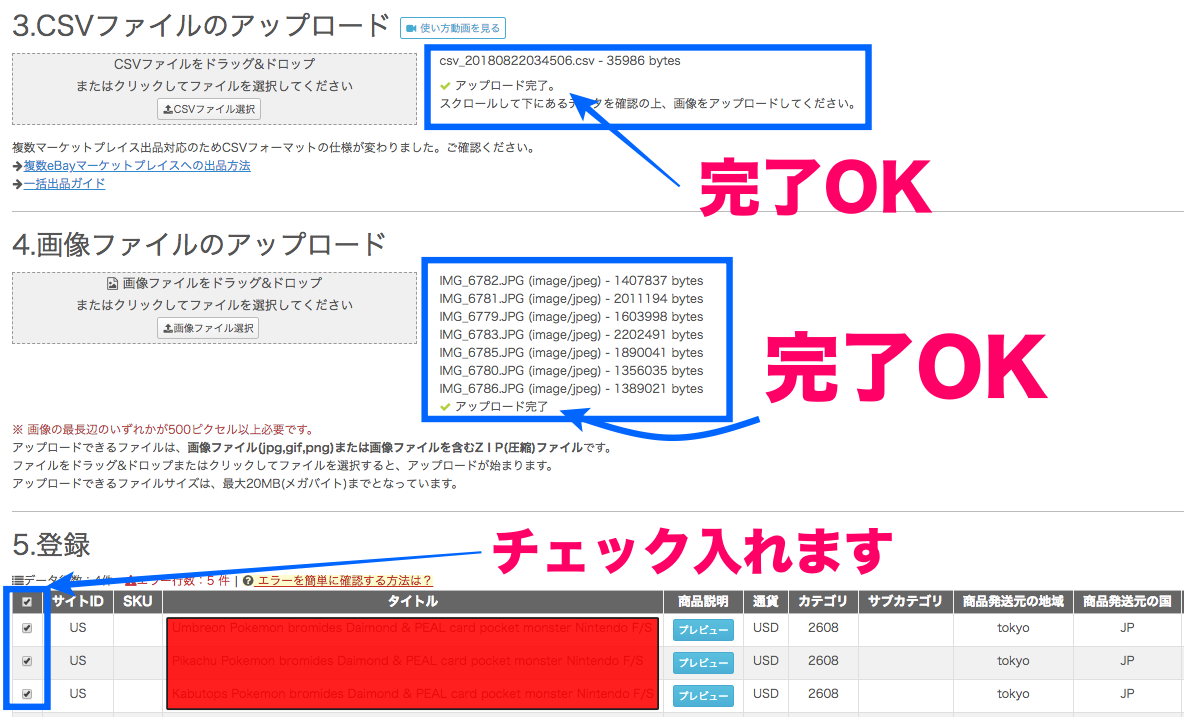
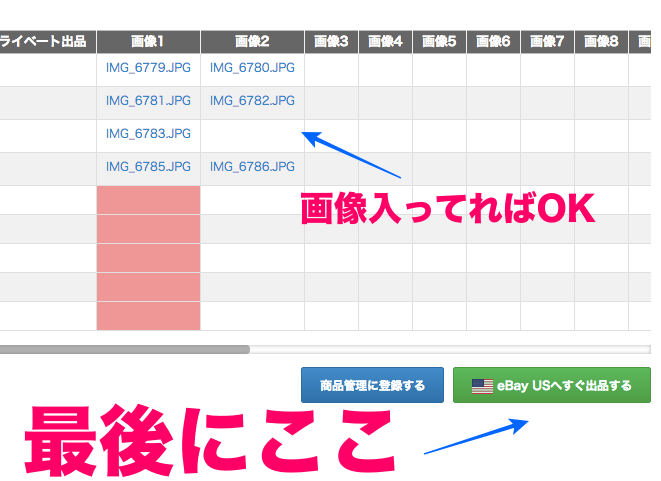
→出品するを押します。
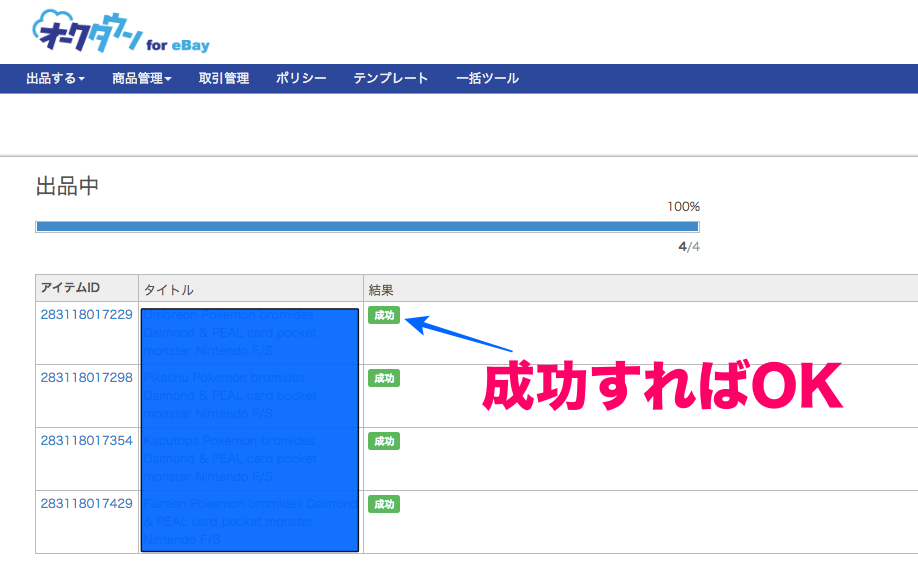
→成功するばOKです。
※全く一緒の同じタイトルだとエラーになるのでタイトルが同じ場合はタイトルを少し変更しましょう。
オークタウン ebayまとめ

僕も一括出品ができた!
記事だとわかりにくい場合はオークタウン公式サイト内で動画説明があるので、それを参考にしてください。
ebayで稼ぎたい人はこちら
|
ebay輸出の経歴は
|
なかなか独学で頑張って来たなって思います。
学歴のない僕でもebayはできました。
インターネットで稼ぐには、学歴なんてマジで関係ないですね
僕のyoutubeチャンネルは・・・
いっこーチャンネル
です。
youtubeの検索で『いっこーチャンネル』と検索すればヒットします。
こんな感じの、チャンネルになってます。
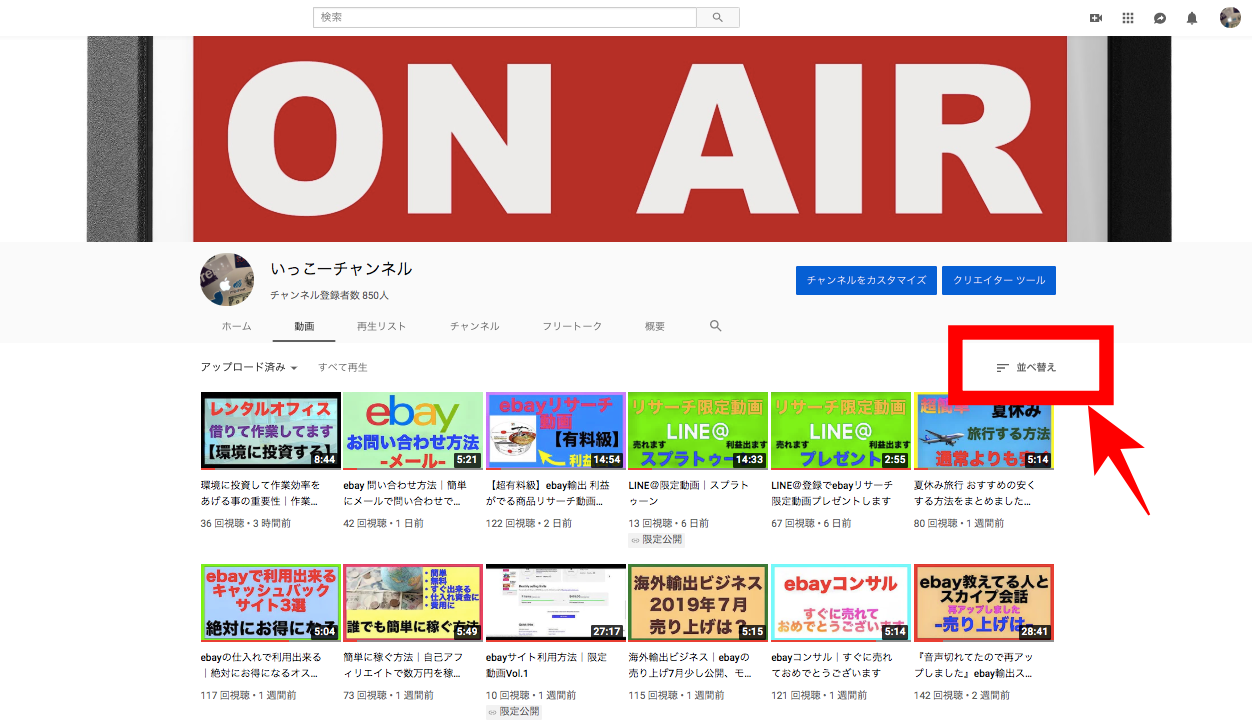
- 現在はチャンネル登録は800人以上(毎日増加しています)
- 動画は300本以上(かなり頻繁に更新しています)
- 無料で利益がでる商品を公開しています
頻繁に更新してるので、チャンネル登録お願いします。

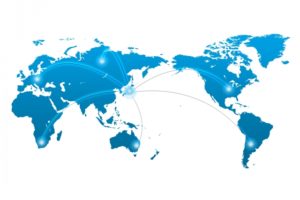

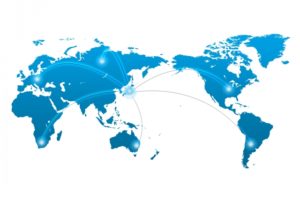


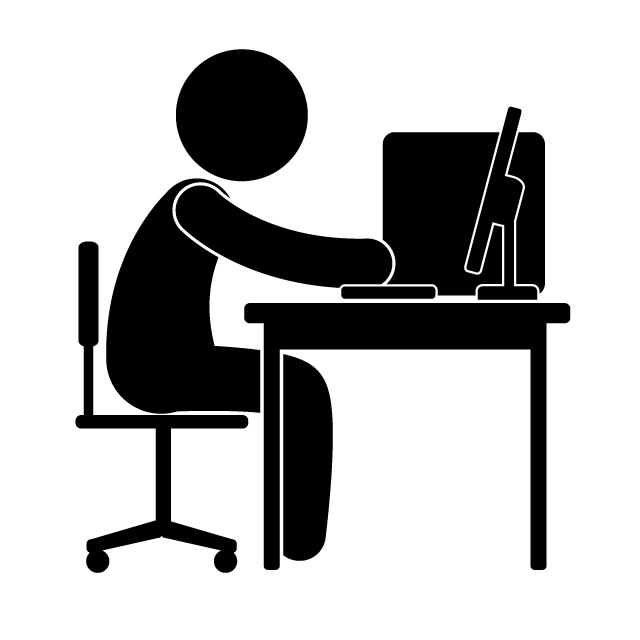 こんにちわ!
こんにちわ!































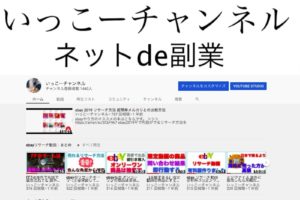








コメントを残す